So konvertieren Sie Dynamic Disk in Basic unter Windows 11
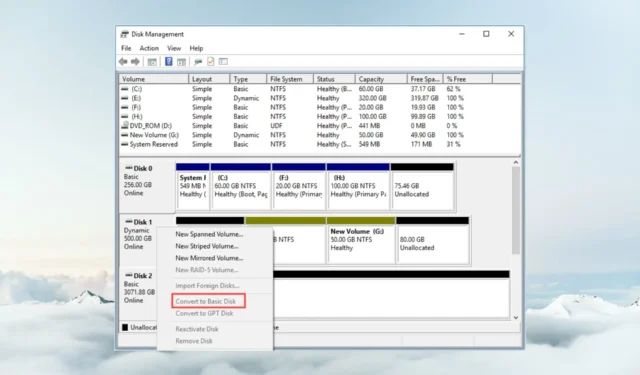
Wenn Sie in Windows 11 einen dynamischen Datenträger in einen Basisdatenträger umwandeln möchten, sollten Sie zunächst ein Backup erstellen, da der Vorgang alle Daten davon löscht.
Warum in Windows 11 einen dynamischen Datenträger in einen Basisdatenträger konvertieren? Laut Microsoft sind dynamische Datenträger von Windows veraltet und werden nicht mehr empfohlen. Außerdem unterstützen Windows Home-Editionen keine dynamischen Datenträger, sodass Sie nicht auf diese logischen Laufwerke zugreifen können.
Sie empfehlen die Verwendung von Basisfestplatten oder Speicherplätzen, wenn Sie mehrere Festplatten zu größeren Volumes zusammenführen möchten. In diesem Artikel zeigen wir Ihnen, wie Sie unter Windows 11 einen dynamischen Datenträger in einen Basisdatenträger konvertieren
Wie konvertiere ich einen dynamischen Datenträger in einen Basisdatenträger in Windows 11?
Bevor Sie mit dem Prozess beginnen, müssen Sie mehrere Vorbereitungsschritte durchführen:
- Sichern Sie alle wichtigen Daten vom dynamischen Datenträger. Sie können ein manuelles Verfahren verwenden und die Daten einfach kopieren oder eine spezielle Backup-Lösung für diese Aufgabe verwenden .
- Wenn der dynamische Datenträger, den Sie konvertieren möchten, das System enthält, stellen Sie sicher, dass Sie einen bootfähigen Windows 11-Installations-USB-Stick vorbereiten .
- Stellen Sie sicher, dass Sie über ausreichend Speicherplatz für die Konvertierung verfügen. Sie benötigen mindestens 1 MB nicht zugewiesenen Speicherplatz.
Dieses Verfahren ist auch praktisch, wenn Sie Windows nicht auf einer dynamischen Festplattenpartition installieren können .
1. Verwenden Sie die Datenträgerverwaltung, um den Datenträger zu konvertieren
- Geben Sie Computerverwaltung in das Suchfeld ein und klicken Sie in den Ergebnissen auf Als Administrator ausführen.
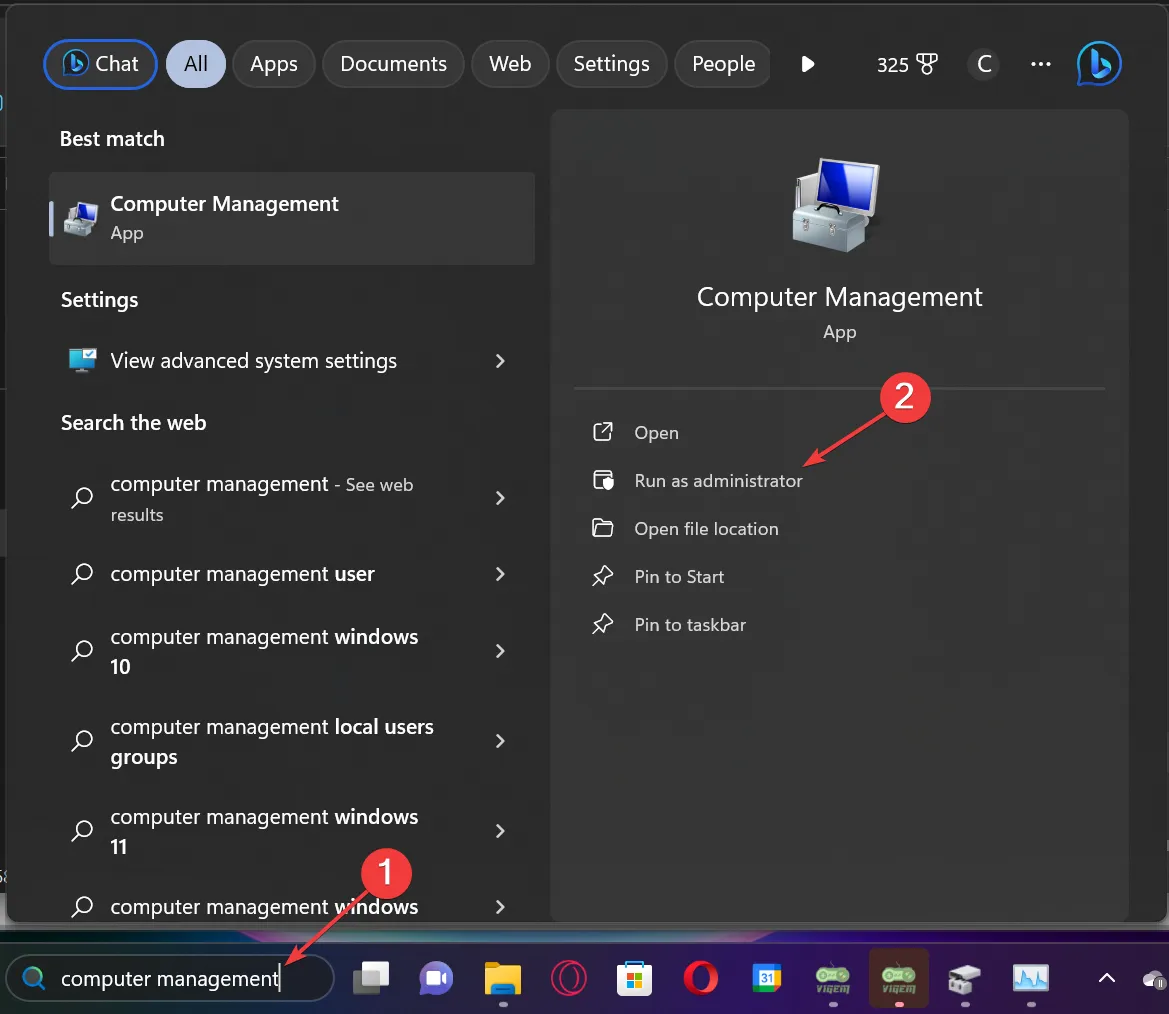
- Gehen Sie nun im linken Bereich zu Speicher und klicken Sie auf Datenträgerverwaltung.
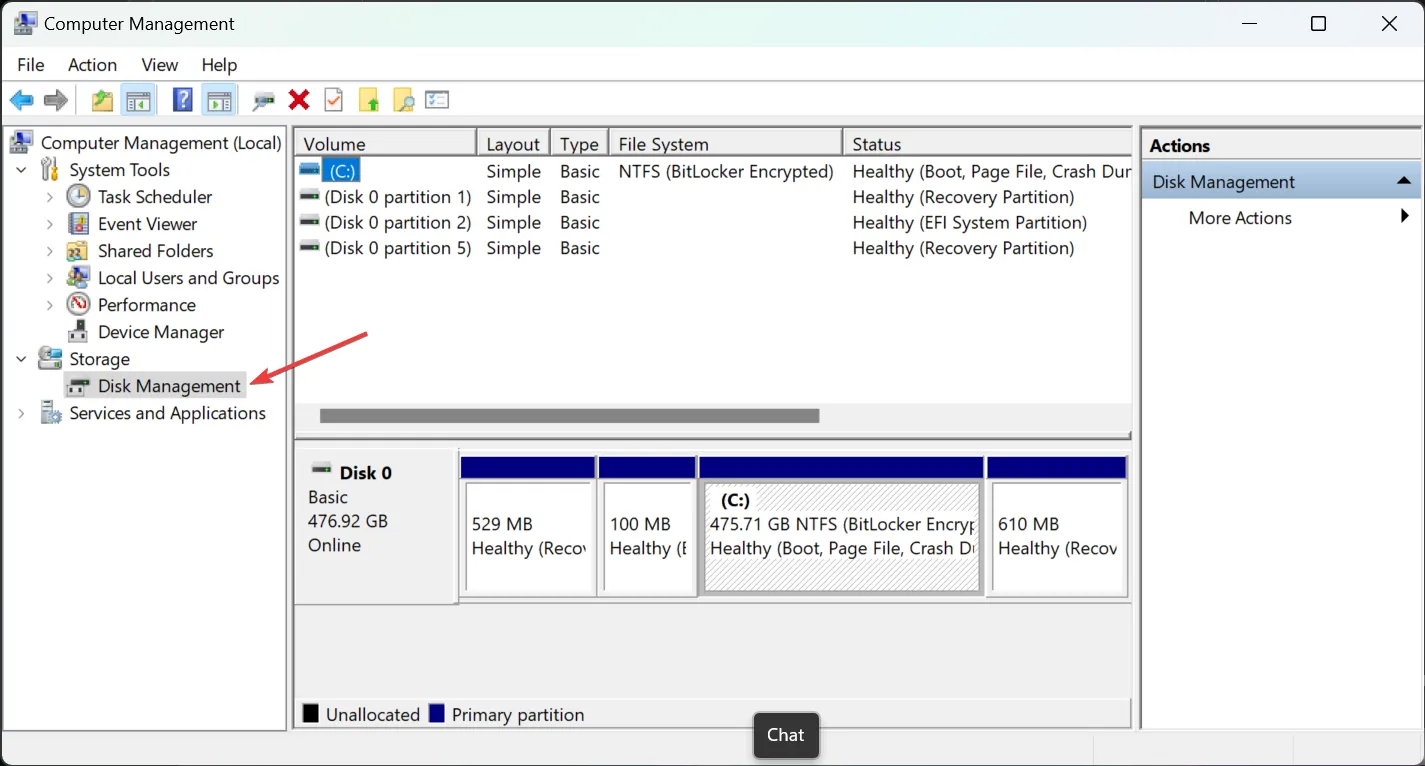
- Jetzt müssen Sie alle Volumes auf dem dynamischen Datenträger löschen. Klicken Sie mit der rechten Maustaste auf jedes Volume und wählen Sie Löschen, um die dynamischen Volumes zu entfernen.
- Nachdem alle Volumes vom dynamischen Datenträger gelöscht wurden, klicken Sie mit der rechten Maustaste auf den Datenträger und wählen Sie „ In Basisdatenträger konvertieren“ aus . Der Konvertierungsvorgang erfolgt schnell, da alle Daten vom Laufwerk gelöscht werden.
- Jetzt wird empfohlen, das Laufwerk zu formatieren. Wenn Sie es erneut partitionieren möchten, können Sie dies auch tun, aber Sie können nicht mehr als 4 Partitionen auf einer Basisfestplatte haben.
Dies ist der einfachste Weg, einen dynamischen Datenträger in einen Basisdatenträger umzuwandeln, und in diesem Fall die von Microsoft empfohlene Lösung. Der richtige Weg ist, zuerst die dynamischen Datenträgervolumes zu löschen.
2. Konvertieren Sie die Festplatte mithilfe der Eingabeaufforderung
- Klicken Sie unter Windows 11 auf die Suchleiste , geben Sie cmd ein und wählen Sie aus den angezeigten Ergebnissen die Option Als Administrator ausführen aus .
- Geben Sie diskpart ein und drücken Sie Enter , um die App zu starten.
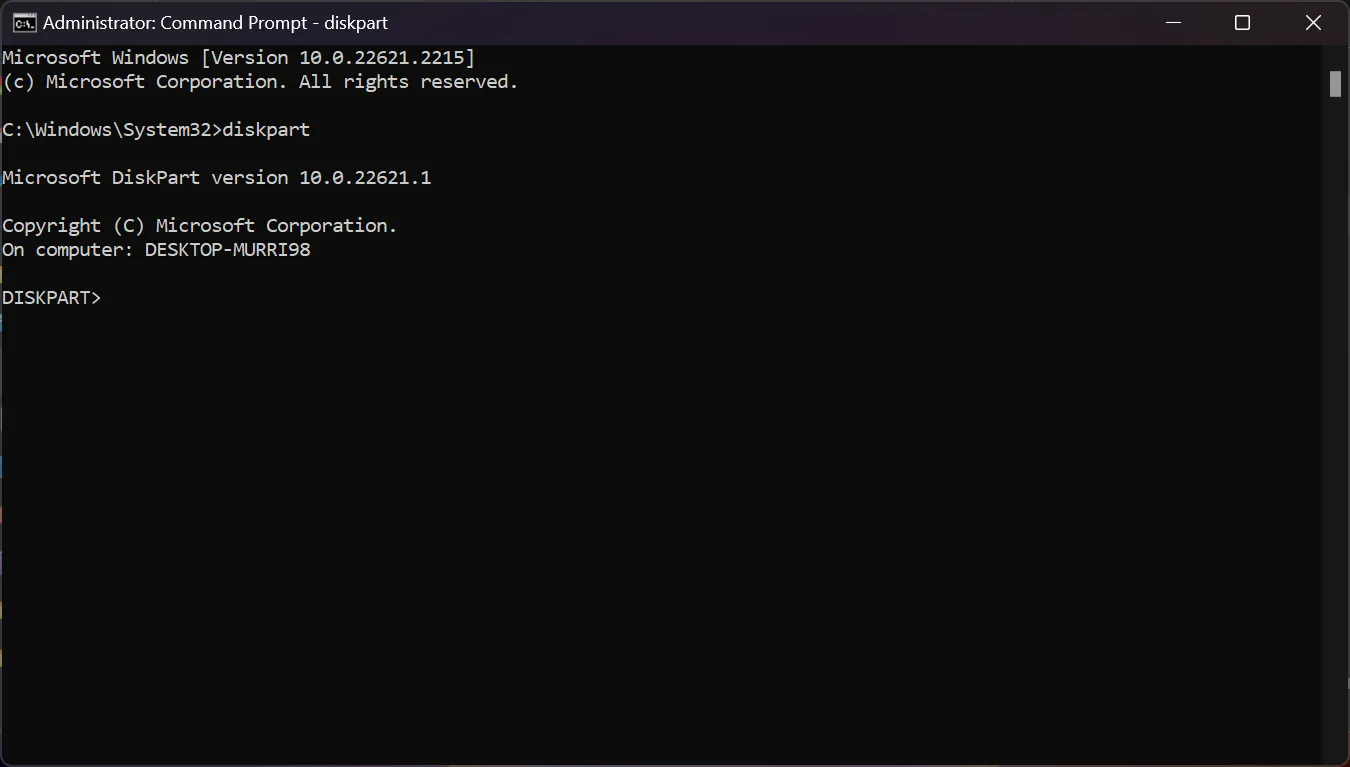
- Geben Sie den folgenden Befehl ein und notieren Sie sich die Nummer des dynamischen Datenträgers, den Sie konvertieren möchten:
list disk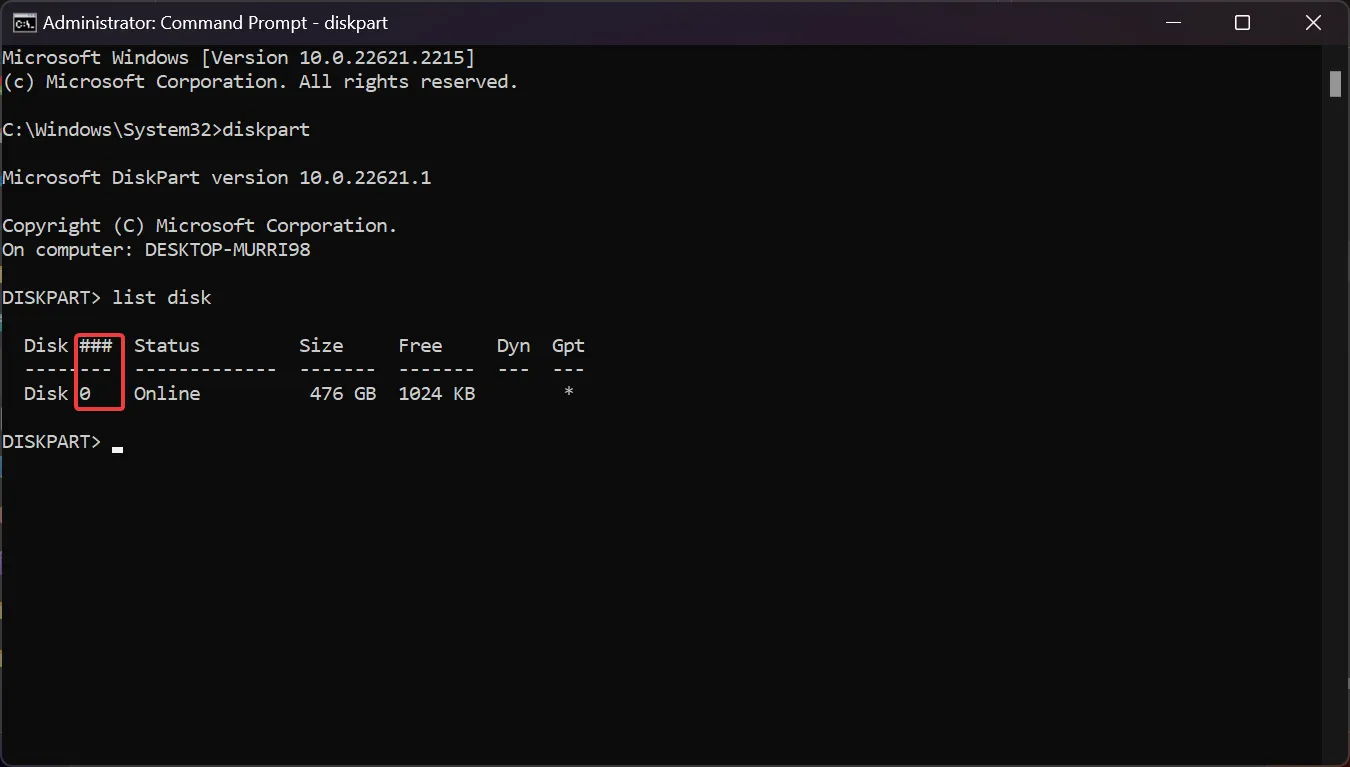
- Geben Sie nun den folgenden Befehl ein, um die richtige Festplatte auszuwählen (ersetzen Sie <disknumber> durch die tatsächliche Nummer):
select disk <disknumber> - Geben Sie den folgenden Befehl ein und drücken Sie Enter, um die Volumes auf der Festplatte anzuzeigen:
detail disk - Geben Sie den Befehl „select volume <volumenumber>“ ein (ersetzen Sie <volumenumber> durch die Nummer Ihres tatsächlichen Volumes), geben Sie dann den Befehl „ delete volume“ ein und drücken Sie Enter, um es zu löschen.
- Führen Sie Schritt 6 für alle Volumes auf dem dynamischen Datenträger aus, um sicherzustellen, dass sich darauf keine Volumes befinden.
- Geben Sie nun den folgenden Befehl ein und drücken Sie, Enterum Ihren dynamischen Datenträger erneut auszuwählen:
select disk <disknumber> - Geben Sie abschließend den folgenden Befehl ein, um es zu konvertieren:
convert basic
Diese Lösung ist im Grunde die gleiche wie die erste, aber Sie verwenden DISKPART in der Eingabeaufforderung anstelle der Datenträgerverwaltung.
3. Verwenden Sie Software von Drittanbietern
Wie Sie gesehen haben, ist es nicht so schwer, in Windows 11 einen dynamischen Datenträger in einen Basisdatenträger umzuwandeln, indem Sie die integrierten Tools Ihres Betriebssystems verwenden.
Sie können das gleiche Verfahren jedoch auch mit einem Datenträgerverwaltungstool eines Drittanbieters durchführen . Sie verfügen über mehr Funktionen und sind manchmal sogar noch bequemer zu bedienen.
Warum kann ich einen dynamischen Datenträger nicht in einen Basisdatenträger konvertieren?
Während des Vorgangs können einige Fehler auftreten. Lassen Sie uns diese daher erklären:
- Die Festplatte ist größer als 2 TB – wenn die Option „In Basis konvertieren“ ausgegraut ist, liegt das möglicherweise daran, dass die Datenträgerverwaltung MBR-Festplatten mit mehr als 2 TB nicht verarbeiten kann und Sie sie daher zuerst in GPT konvertieren müssen.
- Auf den Datenträgern ist nicht genügend Speicherplatz verfügbar, um diesen Vorgang abzuschließen . Dieser Fehler tritt manchmal auf, wenn Sie die Volumes und Daten nicht vom dynamischen Datenträger löschen, bevor Sie ihn in den Basisdatenträger konvertieren. Das liegt daran, dass Sie mindestens 1 MB nicht zugewiesenen Speicherplatz benötigen, um fortfahren zu können.
- Der Paketname ist ungültig – Dieser Fehler tritt auf, wenn der Name des Computers Doppelbyte-Zeichen (DBCS) enthält. Die chinesischen Ideogramme oder japanischen Kanji haben Doppelbyte-Codewerte. Wenn Sie also über solche verfügen, benennen Sie Ihren Computer zuerst um.
- Fehler beim Dienst „Virtuelle Festplatte: Die Festplatte ist nicht leer“ – Der Fehler wird angezeigt, wenn Sie nicht alle Volumes und Daten von der dynamischen Festplatte gelöscht haben. Unsere Anleitung zum Beheben des Fehlers „Festplatte ist nicht leer“ hilft Ihnen jedoch in dieser Situation.
Dynamischer Datenträger vs. Basisdatenträger
Dynamische Festplatten können in Volumes aufgeteilt werden und eine unbegrenzte Anzahl davon haben. Die Basisfestplatten sind in Partitionen strukturiert und können maximal vier Partitionen haben (drei primäre und eine erweiterte).
Dynamische Festplatten verfügen außerdem über einige erweiterte Funktionen wie Software-RAID, Fehlertoleranz, Festplatten-Spanning und mehr, sodass sie insbesondere von IT-Spezialisten in Serverumgebungen verwendet werden.
Wenn Sie eine Festplatte einrichten, wird standardmäßig empfohlen, sich für eine einfache Festplatte zu entscheiden, eine großartige Option für einen Personalcomputer.
Wenn Sie weitere Fragen oder Vorschläge haben, nutzen Sie bitte den Kommentarbereich unten und teilen Sie uns diese mit.



Schreibe einen Kommentar